DaVinci Resolve je profesionálny softvér používaný na strih videa, korekciu farieb, pohybovú grafiku a vizuálne efekty. Vo veľkej miere sa používa v pohybujúcom sa priemysle, najmä v Hollywoode.
Predtým bola inštalácia DaVinci Resolve na počítači s Linuxom skľučujúcou úlohou, ale vďaka skriptu vytvorenému Danielom Tufvessonom je teraz inštalácia ľahšia. Skript má názov „MakeResolveDeb.„Je zodpovedný za vygenerovanie deb balíka, ktorý sa dá použiť na najjednoduchší spôsob inštalácie akýchkoľvek balíkov, ako napríklad exe súbor by v operačnom systéme Windows. Rovnaký skript je možné použiť aj na odstránenie nainštalovaného softvéru DaVinci Resolve z vášho systému.
Inštalácia DaVinci Resolve na Ubuntu
Pred spustením nášho sprievodcu sa pomocou nasledujúcich príkazov ubezpečte, že je váš systém Ubuntu aktuálny
aktualizácia sudo apt
Krok 1. Najskôr musíme nainštalovať potrebné balíky potrebné na inštaláciu softvéru DaVinci Resolve.
sudo apt nainštalovať xorriso libssl1.0.0 ocl-icd-opencl-dev fakeroot
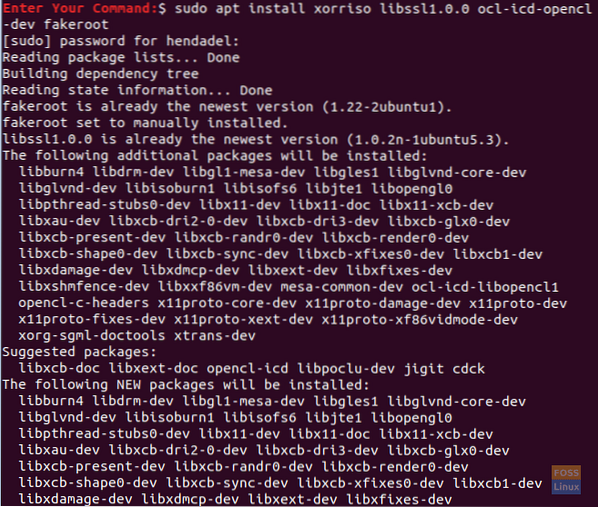
Krok 2. Otvorte svoj obľúbený webový prehliadač.
Krok 3. Prejdite na oficiálnu webovú stránku DaVinci Resolve a stiahnite si softvér DaVinci.
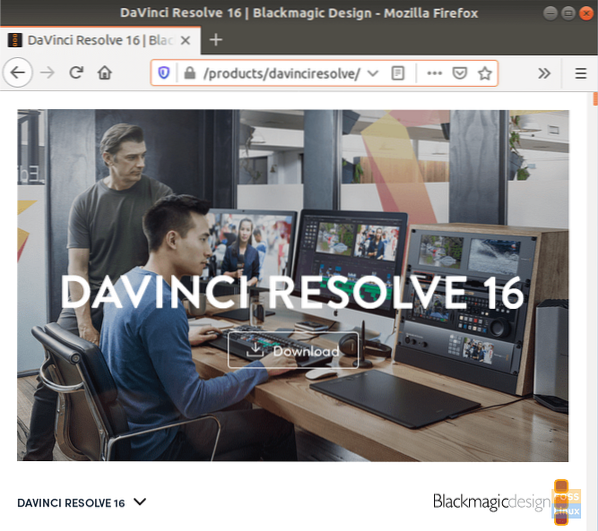
Krok 4. Vyberte si medzi bezplatnou verziou DaVinci Resolve a štúdiovou verziou DaVinci Resolve. (V tomto tutoriáli sme použili bezplatnú verziu DaVinci Resolve.)

Krok 5. Na začiatok sťahovania je potrebné sa zaregistrovať pomocou svojho e-mailu a zadať niekoľko podrobností o sebe.

Krok 6. Uložte si balíček DaVinci Resolve.
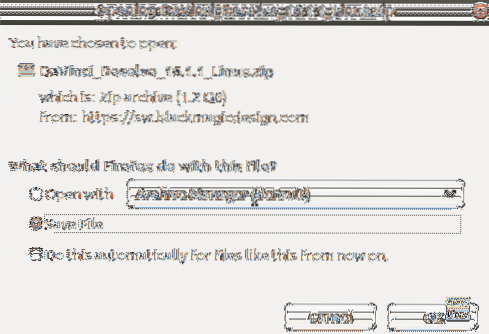
Medzitým skontrolujte priebeh sťahovania a po úspešnom dokončení sťahovania prejdite na ďalší krok.
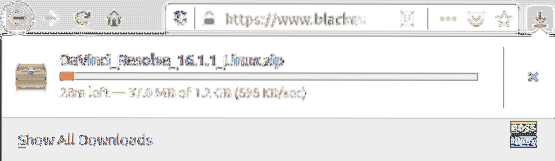
Krok 7. Teraz si stiahnime skript „MakeResolveDeb“ z tohto webu.

Krok 8. Uložte skript do rovnakého adresára ako DaVinci Resolve.
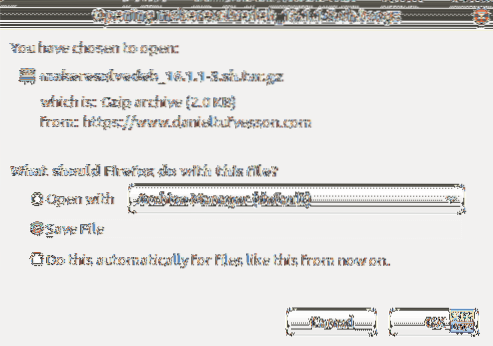
Krok 9. Z terminálu prejdite do adresára Stiahnuté súbory a potom uveďte jeho obsah, aby ste sa uistili, že sú tam predchádzajúce dve stiahnuté súbory.
cd na stiahnutie ls

Krok 10. Extrahujte DaVinci Resolve pomocou nasledujúceho príkazu:
rozbaľte DaVinci_Resolve_16.1.1_Linux.PSČ
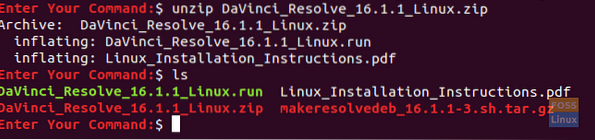
Krok 11. Extrahujte skript MakeResolveDeb a uistite sa, že je skript umiestnený v rovnakom adresári ako DaVinci Resolve.
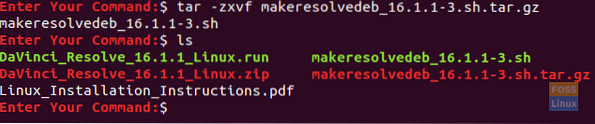
Krok 12. Teraz spustite skript, aby ste vytvorili a vygenerovali debový balíček DaVinci Resolve.
./ makeresolvedeb_16.1.1-3.sh lite
Upozorňujeme, že vyššie uvedená možnosť „lite“ sa používa na bezplatné riešenie DaVinci Resolve. Ak ste si stiahli verziu štúdia, môžete použiť rovnaký príkaz skriptu a namiesto možnosti „lite“ použiť možnosť „studio“ nasledovne:
./ makeresolvedeb_16.1.1-3.sh štúdio
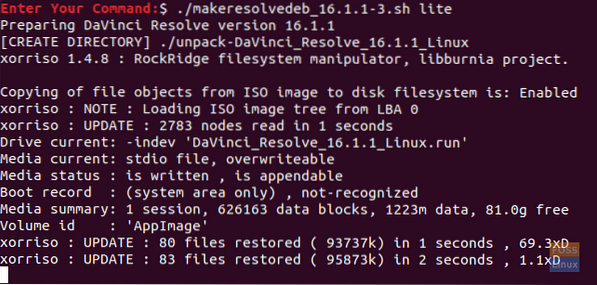
Uvoľnite sa a dokončenie tohto príkazu trvá nejaký čas. Keď sa vyššie uvedený príkaz úspešne dokončí, zobrazí sa vám správa ako nižšie.
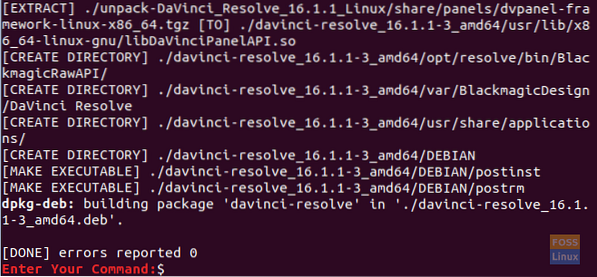
Krok 13. Ďalej môžete nainštalovať DaVinci Resolve.
sudo dpkg -i davinci-resolve_16.1.1-3_amd64.deb
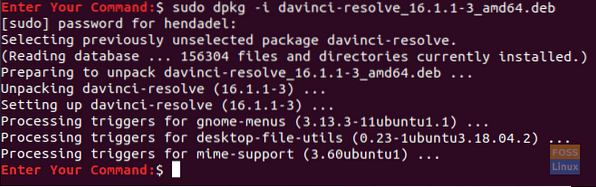
Krok 14. V ľavom hornom rohu obrazovky otvorte kartu Aktivity.
Krok 15. Vyhľadajte DaVinci Resolve a otvorte ho.

Krok 16. Príjemné používanie aplikácie DaVinci Resolve!
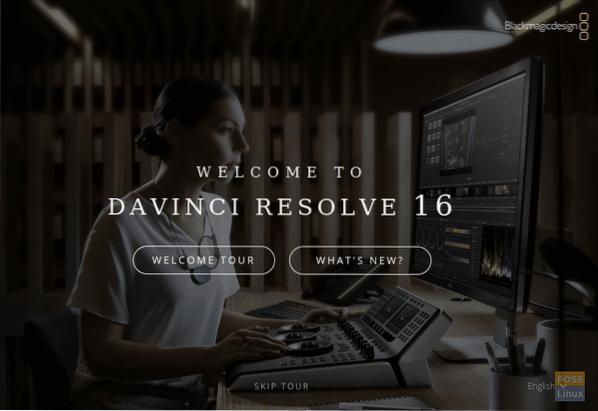
Toto je náš sprievodca inštaláciou aplikácie DaVinci Resolve na váš počítač so systémom Ubuntu. Dúfam, že vás baví vytváranie vynikajúceho multimediálneho obsahu pre váš projekt, či už ide o videá z YouTube alebo film, ktorý tvoríte!
 Phenquestions
Phenquestions



